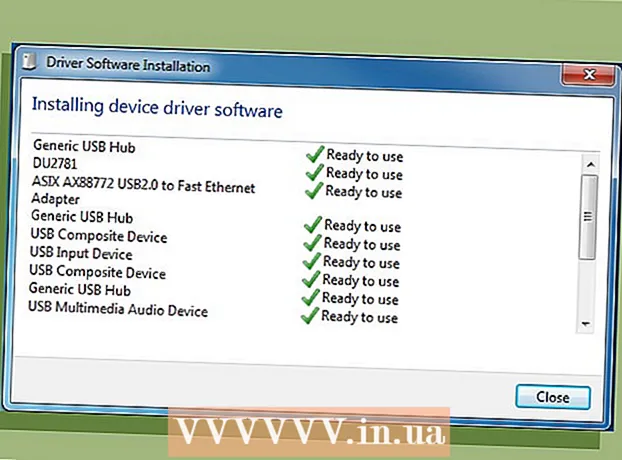Szerző:
John Pratt
A Teremtés Dátuma:
13 Február 2021
Frissítés Dátuma:
27 Június 2024
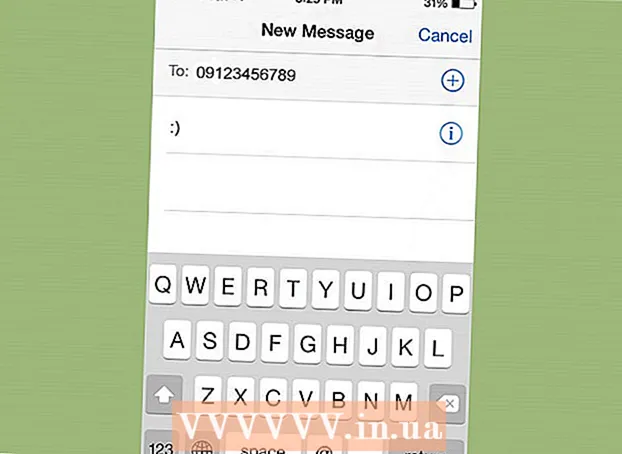
Tartalom
- Lépni
- 5/5 módszer: Az iTunes biztonsági másolatának használata
- 2/5 módszer: Az iCloud használata
- 3/5 módszer: Harmadik féltől származó szoftverek használata
- 4/5 módszer: Kombinálja a harmadik féltől származó szoftvert egy iTunes biztonsági másolattal
- 5/5 módszer: Helyezze vissza a névjegyeket a az Üzenetek alkalmazást
- Tippek
- Szükségletek
A törölt szöveges üzenetek helyreállítása iPhone-ról trükkös, de lehetséges. Ha biztonsági másolatot készített iPhone-járól az iTunes vagy az iCloud segítségével, akkor ezt a módszert használhatja. Ha nem, akkor harmadik féltől származó szoftvert kell használnia a törölt üzenetek visszakereséséhez. Olvassa el, ha többet szeretne megtudni ezekről a módszerekről.
Lépni
5/5 módszer: Az iTunes biztonsági másolatának használata
 Kapcsolja ki az automatikus szinkronizálást az iTunes alkalmazásban. Nyissa meg az iTunes alkalmazást a számítógépén. Ha meg akarja akadályozni a program automatikus szinkronizálását az iPhone készülékével, lépjen az iTunes menübe, majd kattintson a Beállítások gombra. Ebben az ablakban válassza az Eszközök lehetőséget, és jelölje be az „iPod, iPhone és iPad automatikus szinkronizálásának megakadályozása” jelölőnégyzetet.
Kapcsolja ki az automatikus szinkronizálást az iTunes alkalmazásban. Nyissa meg az iTunes alkalmazást a számítógépén. Ha meg akarja akadályozni a program automatikus szinkronizálását az iPhone készülékével, lépjen az iTunes menübe, majd kattintson a Beállítások gombra. Ebben az ablakban válassza az Eszközök lehetőséget, és jelölje be az „iPod, iPhone és iPad automatikus szinkronizálásának megakadályozása” jelölőnégyzetet. - Ha nem engedélyezi ezt az opciót, az iPhone és az iTunes szinkronizál egymással, amint csatlakoztatja a telefont a számítógépéhez. Ha ez megtörténik, ez megakadályozhatja az üzenetek letöltését.
 Csatlakoztassa iPhone készülékét a számítógépéhez. USB-kábel segítségével csatlakoztassa iPhone készülékét a számítógéphez. Hagyjon egy percet a számítógépének az új eszköz felismerésére, mielőtt folytatja.
Csatlakoztassa iPhone készülékét a számítógépéhez. USB-kábel segítségével csatlakoztassa iPhone készülékét a számítógéphez. Hagyjon egy percet a számítógépének az új eszköz felismerésére, mielőtt folytatja. - Általában az iPhone USB kábellel érkezik. Vagyis, ha új iPhone-t vásárolt, vagy megbízható forrásból vásárolta az eszközt. Húzza ki a hálózati adaptert a kábelből, és csatlakoztassa a tényleges USB-kábelt a számítógéphez.
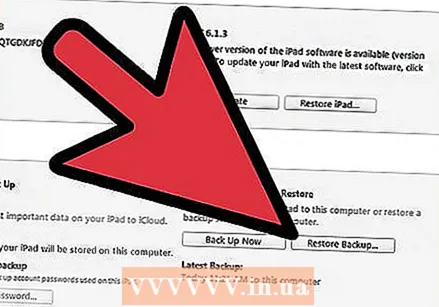 Az iPhone visszaállítása biztonsági mentésből. Ennek legegyszerűbb módja, ha rákattint az Archív gombra, majd válassza az Eszközök lehetőséget. Innen válassza a "Visszaállítás biztonsági másolatból:" lehetőséget.
Az iPhone visszaállítása biztonsági mentésből. Ennek legegyszerűbb módja, ha rákattint az Archív gombra, majd válassza az Eszközök lehetőséget. Innen válassza a "Visszaállítás biztonsági másolatból:" lehetőséget. - Megadhatja az Eszközáttekintés lap megnyitását is. Ehhez kattintson a készülék nevére a képernyő jobb felső sarkában. Kattintson a Nézet menüre is, majd nyomja meg az Oldalsáv megjelenítése gombot (ha megjelenik az oldalsáv, akkor kattintson az iPhone készülékére az Eszközök részben). Amikor az Áttekintés fül meg van nyitva, kattintson a "Visszaállítás biztonsági másolatból:" elemre.
- Ha iTunes 10.7 vagy régebbi verziót használ, kattintson a jobb gombbal (vagy kattintson a vezérlőgombra) az eszközön az oldalsávon, és válassza a „Visszaállítás biztonsági másolatból:” lehetőséget.
- Megjegyzés: ez a módszer csak akkor működik, ha biztonsági másolatot készített iPhone-járól az iTunes segítségével.
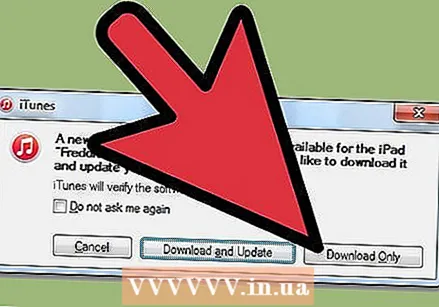 Engedélyezze a tartalom letöltését az iPhone készülékére. Ez több percig is eltarthat. A folyamat befejezése után az iPhone visszaáll a legújabb biztonsági másolatból származó verzióra.
Engedélyezze a tartalom letöltését az iPhone készülékére. Ez több percig is eltarthat. A folyamat befejezése után az iPhone visszaáll a legújabb biztonsági másolatból származó verzióra. - Megjegyzés: Ezzel törli az utolsó biztonsági másolat után hozzáadott adatokat az iPhone készülékről.
2/5 módszer: Az iCloud használata
 Törölje az iPhone készülékét. Ehhez lépjen a Beállítások menübe, majd válassza az Általános lehetőséget. Válassza a "Visszaállítás", majd az "Összes tartalom és beállítás törlése" lehetőséget.
Törölje az iPhone készülékét. Ehhez lépjen a Beállítások menübe, majd válassza az Általános lehetőséget. Válassza a "Visszaállítás", majd az "Összes tartalom és beállítás törlése" lehetőséget. - Ez törli az összes adatot az iPhone készülékéről. Az iPhone tartalmát lecseréljük az iCloudban tárolt adatokra. Az utoljára létrehozott biztonsági másolat után hozzáadott adatok törlődnek az iPhone készülékről.
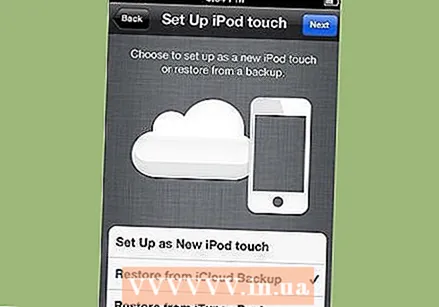 Válassza az „iCloud biztonsági mentés visszaállítása” lehetőséget. Ha törölte iPhone-jának tartalmát, a készülék megkérdezi, hogy új telefont szeretne-e állítani a telefonon, vagy vissza szeretné-e állítani biztonsági másolatból. Válassza az „iCloud biztonsági mentés visszaállítása” lehetőséget.
Válassza az „iCloud biztonsági mentés visszaállítása” lehetőséget. Ha törölte iPhone-jának tartalmát, a készülék megkérdezi, hogy új telefont szeretne-e állítani a telefonon, vagy vissza szeretné-e állítani biztonsági másolatból. Válassza az „iCloud biztonsági mentés visszaállítása” lehetőséget. - Meg kell adnia AppleID-jét és jelszavát. Amikor a rendszer kéri, tegye ezt a helyreállítási folyamat elindításához.
- Megjegyzés: ez a módszer csak akkor működik, ha biztonsági másolatot készített iPhone-járól az iCloud segítségével.
 Engedélyezze a tartalom letöltését az iPhone készülékére. Az iPhone most újraindul. Ez több percig is eltarthat. A folyamat befejezése után az iPhone visszaáll a legújabb iCloud biztonsági másolat verziójára.
Engedélyezze a tartalom letöltését az iPhone készülékére. Az iPhone most újraindul. Ez több percig is eltarthat. A folyamat befejezése után az iPhone visszaáll a legújabb iCloud biztonsági másolat verziójára. - Először visszaállítják a beállításokat és a fiókokat. Ezt követően minden megvásárolt alkatrész (például zene, filmek, alkalmazások, könyvek stb.) És egyéb tartalom (beleértve a szöveges üzeneteket is) helyreáll.
- Csatlakoztassa iPhone készülékét egy áramforráshoz, amíg az adatok helyreállnak. Így nem veszít túl sokat az akkumulátorából.
- Előfordulhat, hogy a fiók teljes visszaállításához néhányszor meg kell adnia AppleID-jét és jelszavát.
- Nézze meg, hogy a helyreállítási folyamat befejeződött-e a Beállítások, majd az iCloud menüben. Ott válassza a Tárolás és biztonsági mentés lehetőséget.
3/5 módszer: Harmadik féltől származó szoftverek használata
 Töltse le, telepítse és nyissa meg az adat-helyreállítási programot. Keressen online ilyen programot, vagy töltse le a fejlesztő webhelyét. A letöltés után elindíthatja a telepítési eljárást. Kövesse a képernyőn megjelenő utasításokat az új program számítógépre történő telepítéséhez.
Töltse le, telepítse és nyissa meg az adat-helyreállítási programot. Keressen online ilyen programot, vagy töltse le a fejlesztő webhelyét. A letöltés után elindíthatja a telepítési eljárást. Kövesse a képernyőn megjelenő utasításokat az új program számítógépre történő telepítéséhez. - A telepítés befejezése után nyissa meg az új programot.
- Vegye észre, hogy ez az egyetlen igazi lehetőség, ha még soha nem készített biztonsági másolatot iPhone-járól.
- Nagyon sok ilyen program létezik. A legtöbbért azonban a teljes funkcionalitás használatáért fizetnie kell. Azonban gyakran letölthet egy ingyenes próbaverziót.
 Csatlakoztassa iPhone készülékét a számítógépéhez. USB-kábel segítségével csatlakoztassa iPhone készülékét a számítógéphez. A folytatás előtt ellenőrizze, hogy az új eszköz felismerhető-e.
Csatlakoztassa iPhone készülékét a számítógépéhez. USB-kábel segítségével csatlakoztassa iPhone készülékét a számítógéphez. A folytatás előtt ellenőrizze, hogy az új eszköz felismerhető-e. - Ha új iPhone-t vagy használt iPhone-t vásárolt megbízható forrásból, akkor USB-kábellel érkezik. Ez ugyanaz a kábel lehet, mint amelyet az iPhone töltésére használ. Ebben az esetben ki kell húznia a hálózati adaptert, és a tényleges USB-kábellel kell létrehoznia a kapcsolatot.
 Állítsa az iPhone-t DFU módba. A DFU (Device Firmware Update) mód teljesen leállítja a telefont, és felkészül a helyreállítási folyamatra.
Állítsa az iPhone-t DFU módba. A DFU (Device Firmware Update) mód teljesen leállítja a telefont, és felkészül a helyreállítási folyamatra. - Nyomja meg és tartsa lenyomva egyszerre az iPhone „Home” és „Power” gombjait. Körülbelül 10 másodpercig kell ezt tartania.
- Engedje fel a "Power" gombot, de további 10 másodpercig tartsa lenyomva a "Home" gombot. Ha végzett, megjelenik egy Apple logó.
 Vizsgálja meg az iPhone készülékét. Egyes adat-helyreállítási programok azonnal megvizsgálják az iPhone készülékét. Ha nem, akkor kényszerítheti a kézi beolvasást a "Start Scan" gombra kattintva.
Vizsgálja meg az iPhone készülékét. Egyes adat-helyreállítási programok azonnal megvizsgálják az iPhone készülékét. Ha nem, akkor kényszerítheti a kézi beolvasást a "Start Scan" gombra kattintva. - Egyes szoftverek csak szöveges üzeneteket keresnek. Más programok minden adatot meg fognak keresni.
- Még akkor is, ha szöveges üzeneteket töröl az iPhone készülékéről, azok nem tűnnek el teljesen. Az adatokhoz való hozzáférés módját eltávolítottuk, maga az adat továbbra is rejtve van valahol az iPhone-jában. Ezek a programok beolvashatják az iPhone készülékét, megkereshetik a hiányzó adatokat, és újra hozzáférést nyújthatnak hozzájuk.
- Ez a folyamat néhány másodperctől néhány percig tart, attól függően, hogy mennyi adatot kell keresni.
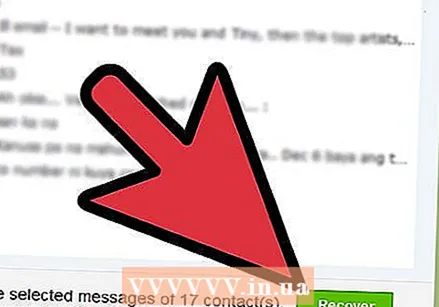 Válassza ki és állítsa vissza a törölt szöveges üzeneteket. A számítógépen található adat-helyreállítási program most megjeleníti a törölt szöveges üzenetek listáját az eszközön. Jelölje be a helyreállítani kívánt üzenetek melletti négyzeteket. Ha végzett, kattintson a képernyő alján található „Helyreállítás” gombra.
Válassza ki és állítsa vissza a törölt szöveges üzeneteket. A számítógépen található adat-helyreállítási program most megjeleníti a törölt szöveges üzenetek listáját az eszközön. Jelölje be a helyreállítani kívánt üzenetek melletti négyzeteket. Ha végzett, kattintson a képernyő alján található „Helyreállítás” gombra. - Erre a gombra kattintva a rendszer megkérdezi, hová szeretné menteni az adatokat. Az adatokat nem állíthatja vissza közvetlenül az iPhone készülékére.
- Ezen programok többsége lehetővé teszi az egyes szöveges üzenetek külön-külön történő megtekintését a visszaállítás előtt. Így biztosíthatja, hogy a visszaállított üzenetek valóban a visszaállítani kívánt üzenetek legyenek.
 Hagyja letölteni a tartalmat a számítógépére. Néhány perc múlva a program átküldte a szöveges üzeneteket az iPhone készülékéről a számítógép kívánt helyére. Itt problémamentesen megtekintheti őket.
Hagyja letölteni a tartalmat a számítógépére. Néhány perc múlva a program átküldte a szöveges üzeneteket az iPhone készülékéről a számítógép kívánt helyére. Itt problémamentesen megtekintheti őket. - Ha végzett, tegye ki az iPhone készülékét. A DFU módból való kilépéshez nyomja meg egyszerre a "Home" és a "Power" gombot, amíg meg nem jelenik az Apple logó.
4/5 módszer: Kombinálja a harmadik féltől származó szoftvert egy iTunes biztonsági másolattal
 Töltse le, telepítse és nyissa meg az adat-helyreállítási programot. Keressen online ilyen programot, vagy töltse le a fejlesztő webhelyét. A letöltés után elindíthatja a telepítési eljárást. Kövesse a képernyőn megjelenő utasításokat az új program számítógépre történő telepítéséhez.
Töltse le, telepítse és nyissa meg az adat-helyreállítási programot. Keressen online ilyen programot, vagy töltse le a fejlesztő webhelyét. A letöltés után elindíthatja a telepítési eljárást. Kövesse a képernyőn megjelenő utasításokat az új program számítógépre történő telepítéséhez. - A legtöbb szoftver, amely iTunes biztonsági mentés nélkül is működik, iTunes biztonsági másolattal működik.
- A telepítés befejezése után nyissa meg az új szoftvert.
- Nagyon sok ilyen program létezik. A legtöbbért azonban a teljes funkcionalitás használatáért fizetnie kell. Azonban gyakran letölthet egy ingyenes próbaverziót.
 Keressen egy iPhone biztonsági másolatot. A program megnyitása után automatikusan meg kell találnia az iTunes biztonsági másolatát a számítógépén. Jelölje ki, majd kattintson a felületen a "Szkennelés" vagy a "Szkennelés indítása" gombra.
Keressen egy iPhone biztonsági másolatot. A program megnyitása után automatikusan meg kell találnia az iTunes biztonsági másolatát a számítógépén. Jelölje ki, majd kattintson a felületen a "Szkennelés" vagy a "Szkennelés indítása" gombra. - Vegye figyelembe, hogy ez csak akkor működik, ha a számítógépén tárolt iTunes biztonsági másolat van.
- Ezeknek a programoknak meg kell találniuk a legfrissebb iTunes biztonsági másolatot a számítógépen. Nem kell csatlakoztatnia iPhone készülékét a számítógéphez.
- Ha több biztonsági másolat található, győződjön meg arról, hogy a megfelelőt választotta.
 Válassza ki és állítsa vissza a törölt szöveges üzeneteket. A beolvasás után a programnak meg kell jelenítenie egy ablakot az észlelt adatokkal. Jelölje be a helyreállítani kívánt üzenetek melletti jelölőnégyzeteket, majd kattintson a "Helyreállítás" gombra.
Válassza ki és állítsa vissza a törölt szöveges üzeneteket. A beolvasás után a programnak meg kell jelenítenie egy ablakot az észlelt adatokkal. Jelölje be a helyreállítani kívánt üzenetek melletti jelölőnégyzeteket, majd kattintson a "Helyreállítás" gombra. - Amikor erre a gombra kattintott, a rendszer megkérdezi, hogy a számítógépén melyik helyre szeretné visszaállítani a fájlokat.
- A talált adatok csak szöveges üzenetekből állhatnak, de tartalmazhatnak szöveges üzenetek és egyéb adatok kombinációit is.
- Az üzenetek visszatekintése előtt általában megtekintheti az üzeneteket.
 Engedélyezze a tartalom letöltését a számítógépére. Ha végzett, az üzeneteket a számítógépen tárolja az üzenetek tartalmával, de egyéb adatokkal is együtt: gondoljon a telefonszámokra, időpontokra és dátumokra stb.
Engedélyezze a tartalom letöltését a számítógépére. Ha végzett, az üzeneteket a számítógépen tárolja az üzenetek tartalmával, de egyéb adatokkal is együtt: gondoljon a telefonszámokra, időpontokra és dátumokra stb.
5/5 módszer: Helyezze vissza a névjegyeket a az Üzenetek alkalmazást
 Koppintson az Üzenetek ikonra.
Koppintson az Üzenetek ikonra. Amikor megnyílik az ablak, koppintson az "Új üzenet" ikonra.
Amikor megnyílik az ablak, koppintson az "Új üzenet" ikonra. Írja be a törölt név nevét a "Címzett" mezőbe'-terület.
Írja be a törölt név nevét a "Címzett" mezőbe'-terület. 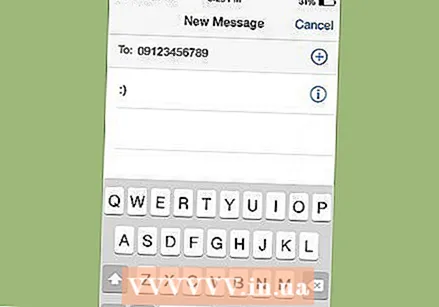 Az információk nagy valószínűséggel akkor is megjelennek, ha az illető már nincs a névjegyzékben.
Az információk nagy valószínűséggel akkor is megjelennek, ha az illető már nincs a névjegyzékben.
Tippek
- Bizonyos esetekben készítsen biztonsági másolatot iPhone-ról az iTunes vagy az iCloud szolgáltatásra. Így megkönnyíti magának az elveszett vagy törölt adatok megtalálását az iPhone készülékéről.
Szükségletek
- Egy iPhone
- USB kábel
- Egy számítógép
- Adat-helyreállító szoftver